Kā konfigurēt TP-Link TL-WA901nd piekļuves punktu un pats mirgot maršrutētājam

- 4251
- 1399
- Lionel Bashirian
Bezvadu TP-Link ražošanas maršruts var lepoties ar rokas signāla daudzfunkcionalitāti un uzticamību. Ierīce ir paredzēta, lai savienotu Ethernet aprīkojumu ar Wi-Fi, kā arī ātrgaitas tīklu paplašināšanu un organizēšanu. Kā pareizi konfigurēt TP-Link TL-WA901nd? Izdomāsim to sīkāk.

Ierīce var darboties 4 režīmos
Raksturlielumi:
- līdz 300 mbit/s;
- režīms "Wi-Fi", "Bridge", "bezvadu klients" un "relejs";
- signāls rādiusā līdz 270 metriem;
- 2,4 GHz;
- noņemama antena;
- 0 ... 40 grādi pēc Celsija;
- Barošanas avots caur PSU vai ROE.
Autorizācija un paroles maiņa
Sākotnēji jums ir pareizi jāpievieno vadi ar TL-WA901ND: pakalpojumu sniedzēja kabelis ir jāiekļauj WAN savienotājā, un, izmantojot plākstera vadu, būs iespējams savienot ierīci un datoru. Ja viss ir izdarīts pareizi, ieslēdziet ēdienu.
Konfigurācija mainās caur pārlūkprogrammas saskarni. Lai tajā iekļūtu, jums jāievada adrese 192.168.Viens.1 un pēc tam aizpildiet autorizācijas datus (admin/admin). Šie parametri ir vienādi visām jaunajām ierīcēm. Ja jūs saskārāties ar produktu, kuru kāds lietoja iepriekš, veiciet iestatījumu atiestatīšanu, turot atiestatīšanu.
Pēc pārejas uz interfeisu mēs iesakām mainīt rūpnīcas paroli. Dodieties uz sistēmas rīkiem un pēc tam noklikšķiniet uz paroli.
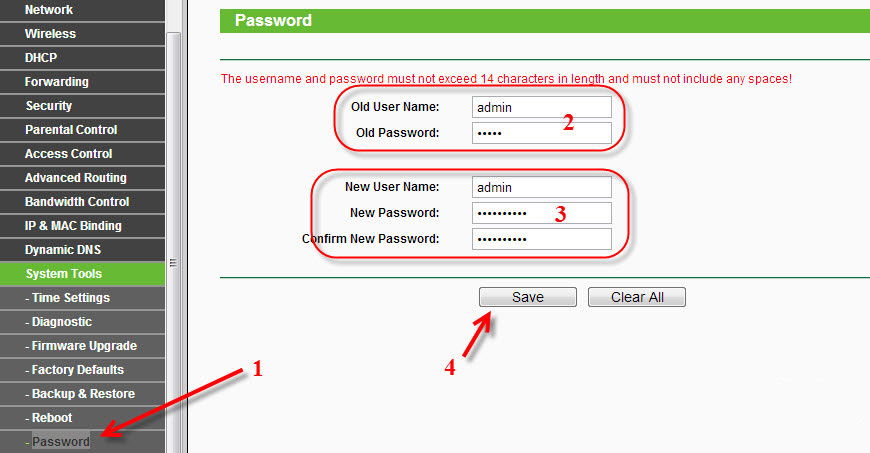
Šeit ir vairāki saistoši lauki. Ir svarīgi ievadīt veco paroli un vārdu, pēc tam nāciet klajā ar jaunu vārdu/caurlaidi. Pārliecinoties par rakstiskā pareizību, apstipriniet lēmumu.
Interneta iestatījums
TP-Link TL-WA901ND ierīci var konfigurēt, lai tā darbotos dažādos režīmos. Iekļūstot tīkla sadaļas WAN sadaļā, varat redzēt pieejamās savienojuma iespējas.
Prrroe savienojums
Lai konfigurētu šo veidu, ir svarīgi WAN ievadīt šādus datus:
- Savienojuma veids - prroe;
- Vārds/parole - aizpildiet šos laukus, rakstot informāciju no līguma;
- Savienojuma režīms - automātiski;
- Saglabāt izmaiņas (saglabāt).
Turklāt ekspertiem ieteicams arī klonēt biezeni. Šādu iespēju atradīsit tīklā.
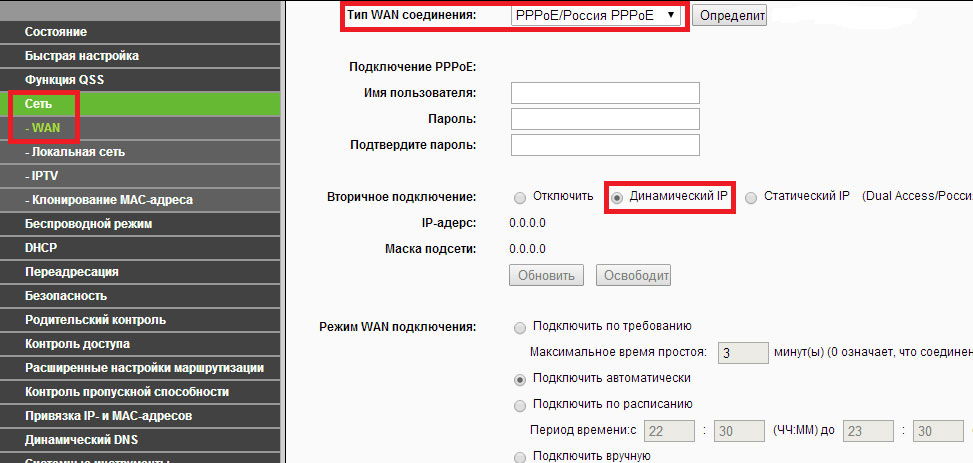
L2TP savienojums
Iestatījumu būtība ir tāda pati kā Prrone savienojumam, ir nepieciešams tikai aizpildīt līnijas WAN cilnē. Pirmkārt, ir svarīgi izvēlēties L2TP savienojumu laukā WAN Connection Type un iestatīt automātiskās savienojuma funkciju. Ir svarīgi arī ievadīt pakalpojumu sniedzēja izsniegto paroli un pieteikšanos (līgumā atradīsit informāciju).
Lai konfigurētu L2TP savienojumu, neaizmirstiet iestatīt MTU izmēra vērtību pie 1450 vai zemāka, kā arī iestatiet karogu pretī "Dynamic IP" vienumam. Tīkls, izmantojot TL-WA901ND, ir gatavs darbam!
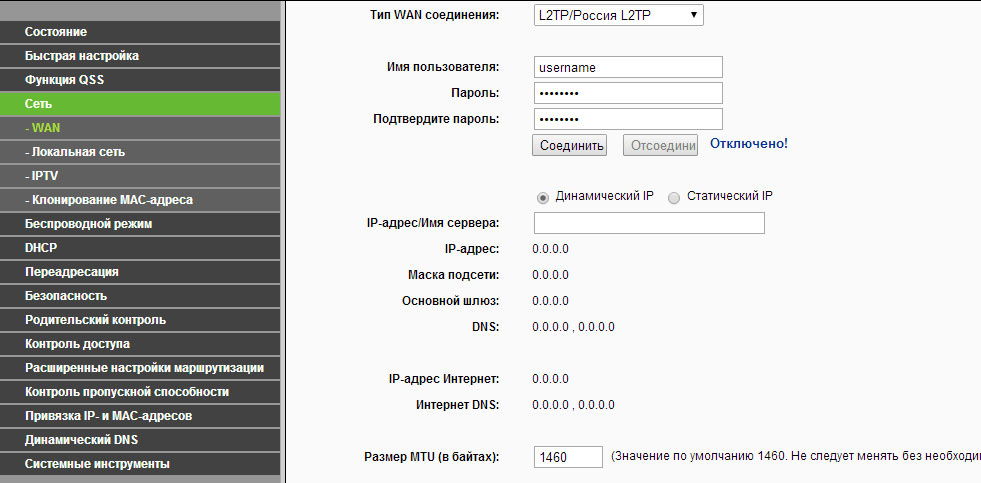
Wi-Fi iestatīšana
Lai konfigurētu Wi-Fi vietnē TL-WA901ND, ir svarīgi doties uz bezvadu punktu un iestatīt šādus iestatījumus:
- Režīms - 11BGN sajaukts;
- reģions - Krievija;
- Kanāla kanāls un platums - auto;
- SSID - nāciet klajā ar tīkla nosaukumu.
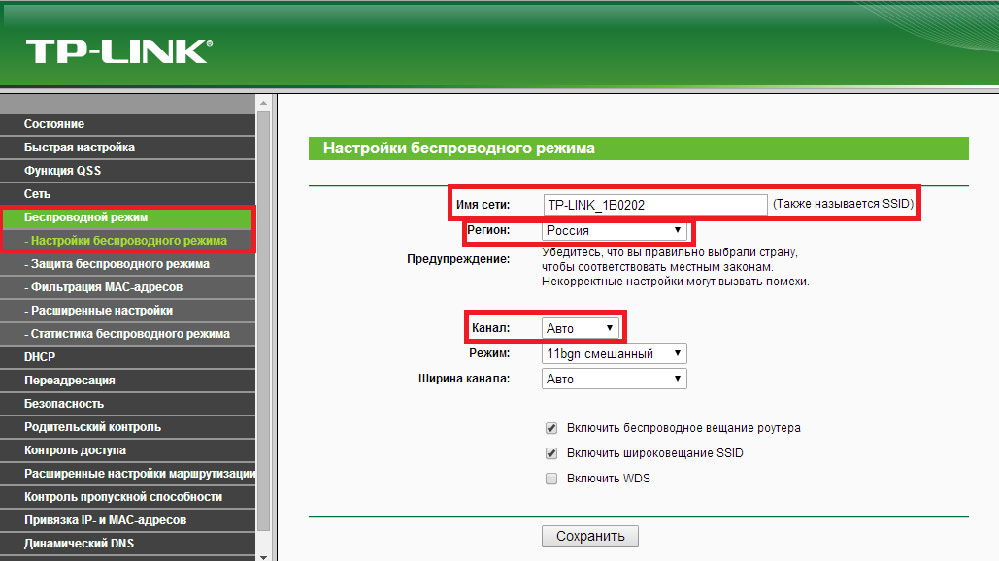
Tagad izdzīvojiet un dodieties uz apakšizvēlni bezvadu drošība. Šeit ir jāiestata tīkla drošības parametri. Laukā "Crystaling Type" atlasiet personīgais - WPA/WPA2. Turklāt nāciet klajā ar paroli un ielieciet to bezvadu paroles rindā. Lai sāktu izmantot tīklu, saglabājiet izmaiņas. Sistēma teiks, ka jaunā konfigurācija darbosies tikai pēc atsāknēšanas. Šādu ziņojumu var ignorēt.
Kā atjaunot iestatījumus
Izpildot visas iepriekš aprakstītās instrukcijas, labāk ir saglabāt konfigurāciju, lai ātri to atsāktu pēc datora pārinstalēšanas. Tas tiek darīts sadaļā Dublēšanas un atjaunošanas sadaļu System Rīki.

Pašreizējie iestatījumi tiek saglabāti, nospiežot vienu rezerves taustiņu. Runājot par atkopšanu, tas nepieciešams noteikt ceļu uz konfigurācijas failu un nospiest atjaunošanu. TP-Link TL-WA901ND pieņems sagatavotos iestatījumus.
Programmaparatūra
Pēc mikroprama atjaunināšanas TL -WA901ND maršrutētājs darbosies vēl efektīvāk. Programmaparatūra ir jālejupielādē no izstrādātāja vietnes. Pirms tam mēs iesakām uzzināt aparatūras versijas šifru. Jūs atradīsit šos datus saskarnes "stāvoklī". Aparatūras versijas un programmaparatūras istabas ir norādītas loga vidū.
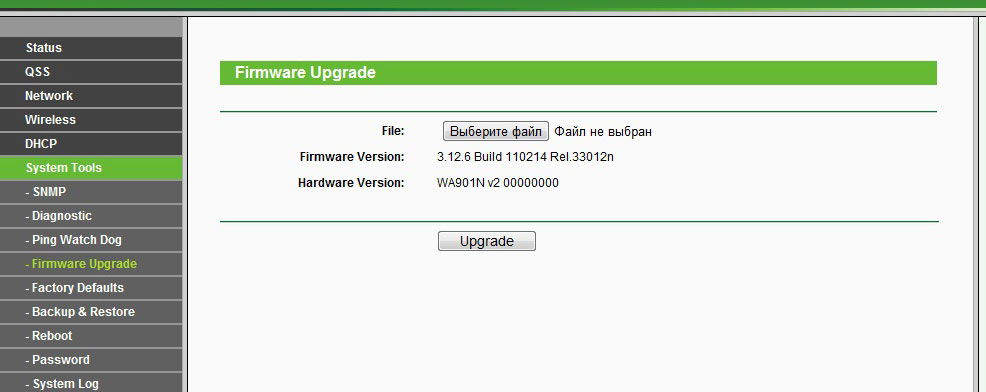
Pēc programmaparatūras lejupielādes dodieties uz sadaļu Programmaparatūras jaunināšanas punktu sistēmas rīki. Tur paliek tikai norādīt ceļu k *.atkritumu tvertne un sākat atjaunināt.
Procedūra ilgst vairākas minūtes, tās beigās ierīce automātiski atsāknēs.
- « Enerģijas noteikšana un tā palielināšanās barošanas avota blokā PC
- Mēs izveidojam virtuālu Wi-Fi tīklu ar virtuālā maršrutētāja slēdža palīdzību »

